Cách tải video trên YouTube về máy tính
Trong trường hợp muốn tải những video trên YouTube để xem ngoại tuyến, người dùng sẽ cần tải chúng về nhờ một số hướng dẫn sau.
Việc tải video YouTube về máy tính sẽ giúp người dùng trong một số tình huống, chẳng hạn xem lại ở những vị trí không có kết nối internet, hoặc tốc độ chậm. Việc tải video trên YouTube sẽ không thể thực hiện trên trang web mà thay vào đó người dùng cần cài đặt phần mềm giúp hỗ trợ mục tiêu của mình.
– Trong trường hợp này, người dùng có thể sử dụng công cụ mang tên YTD Video Downloader, với địa chỉ tải về là https://ift.tt/3mqU9Wx.
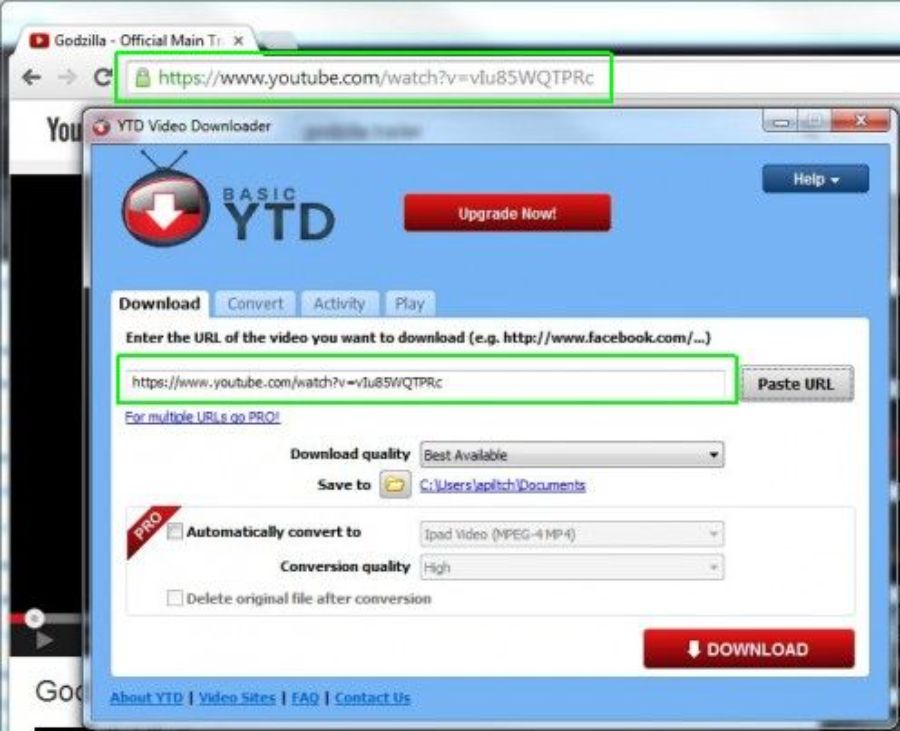
– Sau khi tải về và cài đặt ứng dụng YTD Video Downloader, người dùng hãy điều hướng trình duyệt của mình đến liên kết YouTube chứa video mà mình muốn tải về.
– Lúc này, hãy khởi chạy YTD Video Downloader. Ở giao diện hiện ra, hãy sao chép và dán địa chỉ trang YouTube muốn tải về từ trình duyệt vào trường URL của YTD Video Downloader.
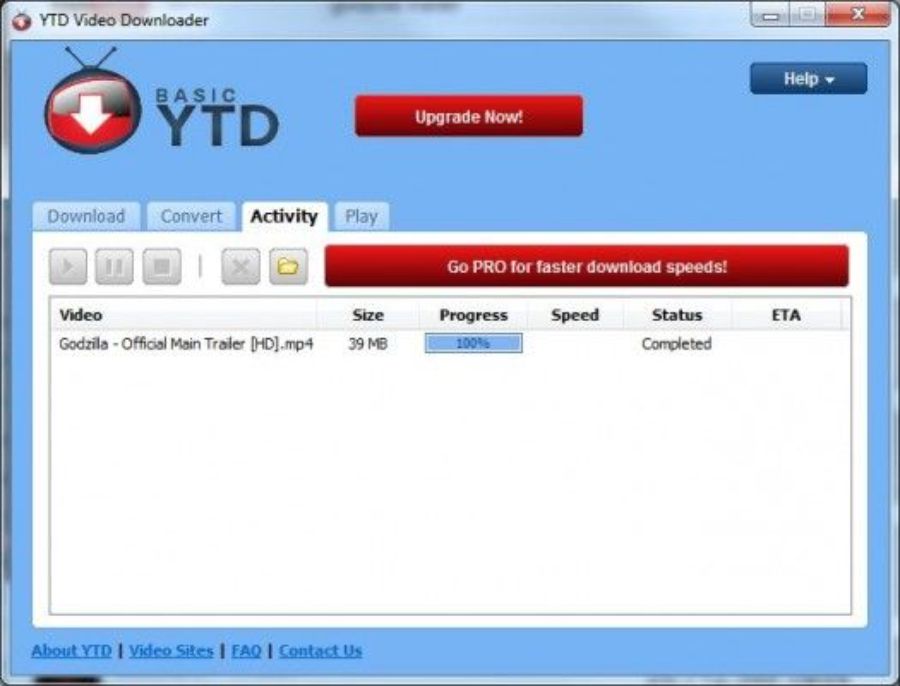
Theo mặc định, tập tin video tải về sẽ được lưu dưới dạng MP4 và nằm trong thư mục C:\Users\[tên_của_bạn]\ My Documents, Tuy nhiên, người dùng có thể thay đổi vị trí tải xuống bằng cách nhấp vào thư mục bên cạnh nút Save to.
– Giờ đây, hãy nhấp vào nút Download trong YTD Video Downloader. Chương trình sẽ hiển thị trạng thái tải xuống. Tùy thuộc vào độ dài của video, quá trình này có thể mất từ vài giây đến vài phút.
Cách chuyển đổi video YouTube đã lưu thành MP3
Nếu đã tải xuống một video nhạc từ YouTube và muốn biến nó thành một bài hát không có hình như MP3 để đưa vào danh sách phát của mình, người dùng cũng có thể làm điều đó với YTD Video Downloader.
Để chuyển đổi video YouTube đã tải xuống thành MP3:
– Điều hướng đến tab Convert trong YTD Video Downloader.
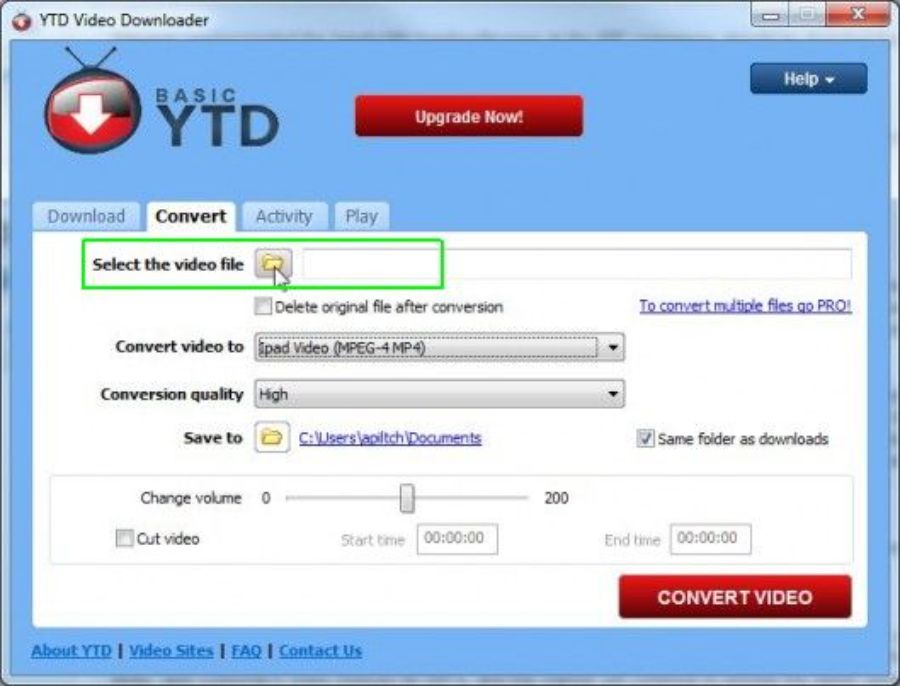
– Chọn tập tin video người dùng muốn chuyển đổi sang MP3. Lưu ý: Đó phải là một video đã được tải xuống.
– Chọn MPEG Audio Layer 3 (MP3) từ menu “Convert video to”.
– Nhấp vào Convert Video.
Âm thanh sẽ mất một hoặc hai phút để chuyển đổi, trong thời gian đó, người dùng có thể xem tiến trình của âm thanh trong tab Activity. Tập tin sau chuyển đổi sẽ được lưu dưới dạng MP3 sang đường dẫn C:\users\ [tên_của_bạn]\Documents trừ khi người dùng chọn một thư mục khác trước khi bắt đầu quá trình chuyển đổi.
Bài viết Cách tải video trên YouTube về máy tính đã xuất hiện đầu tiên vào ngày GENZ.
source https://genz.com.vn/cach-tai-video-tren-youtube-ve-may-tinh/
Nhận xét
Đăng nhận xét